在我们的日常工作中,我们经常会用到打印机。然而,在使用打印机时可能会出现各种问题。有朋友在使用打印机时,出现打印错误,提示无法打印文档,打印机上出现红色问号。这种情况该如何解决呢?让我告诉您如果打印机上出现红色问号该怎么办。
原因分析:
错误消息意味着打印作业无法发送到打印机。出现此问题首先要检查打印机是否已开机,是否设置为脱机打印或暂停打印,以及检查打印机端口设置是否正确。
操作步骤:
1:检查打印机是否提示缺纸、暂停打印、脱机使用等。
1. 双击桌面右下角的打印机图标。调出打印机的打印队列,如下图:

2、如果出现已暂停或脱机使用的情况,可以点击“打印机”,将暂停打印和脱机使用打印机前面的勾去掉,如下图:
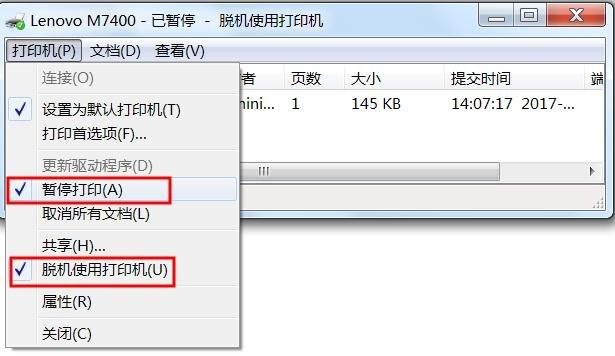
2:检查打印机端口设置是否正确
1、点击“开始”——“设备和打印机”,找到对应的打印机,然后右键点击它,选择打印机属性,如下图
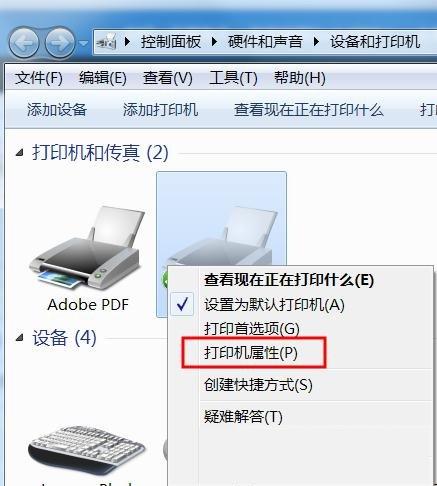
2. 切换到打印机属性窗口中的端口选项。
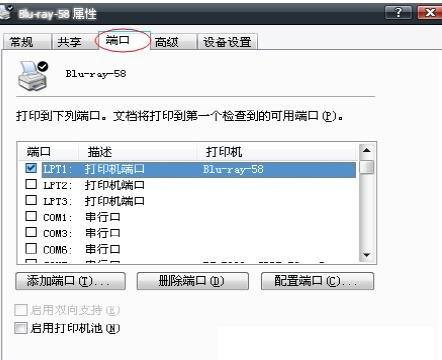
3、从上图可以看到,端口检查错误,导致打印错误。 LPT是并行端口,而打印机是USB端口。解决方案非常简单。下拉端口列表,勾选空闲的USB接口,然后单击“应用”。
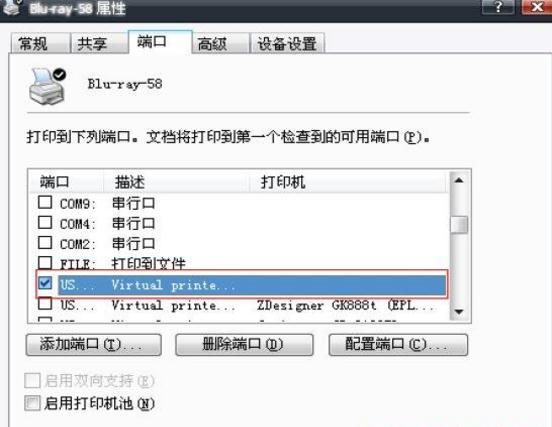
以上就是小编为大家带来的打印机出现红色问号的处理方法。如果您在使用打印机时遇到文档无法打印且打印机上出现红色问号的问题,可以按照上述步骤解决。
分享到: